CITROEN DS3 2013 Libretti Di Uso E manutenzione (in Italian)
Manufacturer: CITROEN, Model Year: 2013, Model line: DS3, Model: CITROEN DS3 2013Pages: 393, PDF Dimensioni: 12.65 MB
Page 371 of 393
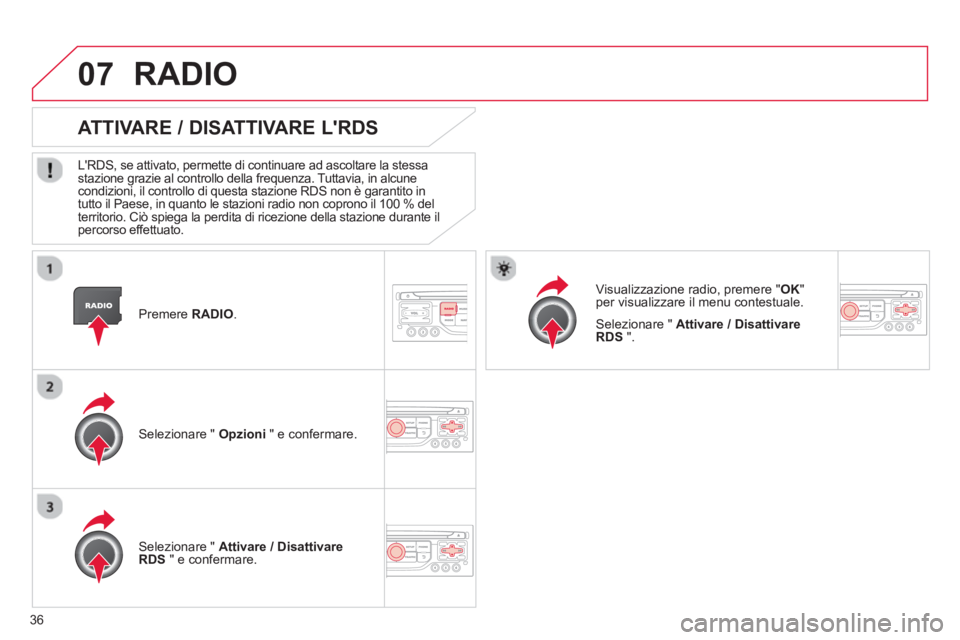
36
07
Premere RADIO.
ATTIVARE / DISATTIVARE L'RDS
L'RDS, se attivato, permette di continuare ad ascoltare la stessastazione grazie al controllo della frequenza. Tuttavia, in alcune condizioni, il controllo di questa stazione RDS non è garantito in
tutto il Paese, in quanto le stazioni radio non coprono il 100 % del
territorio. Ciò spiega la perdita di ricezione della stazione durante il percorso effettuato.
Selezionare " Opzioni" e confermare.
Selezionare " Attivare / Disattivare
RDS" e confermare.
RADIO
Selezionare " Attivare / DisattivareRDS".
Visualizzazione radio, premere "OK"per visualizzare il menu contestuale.
Page 372 of 393
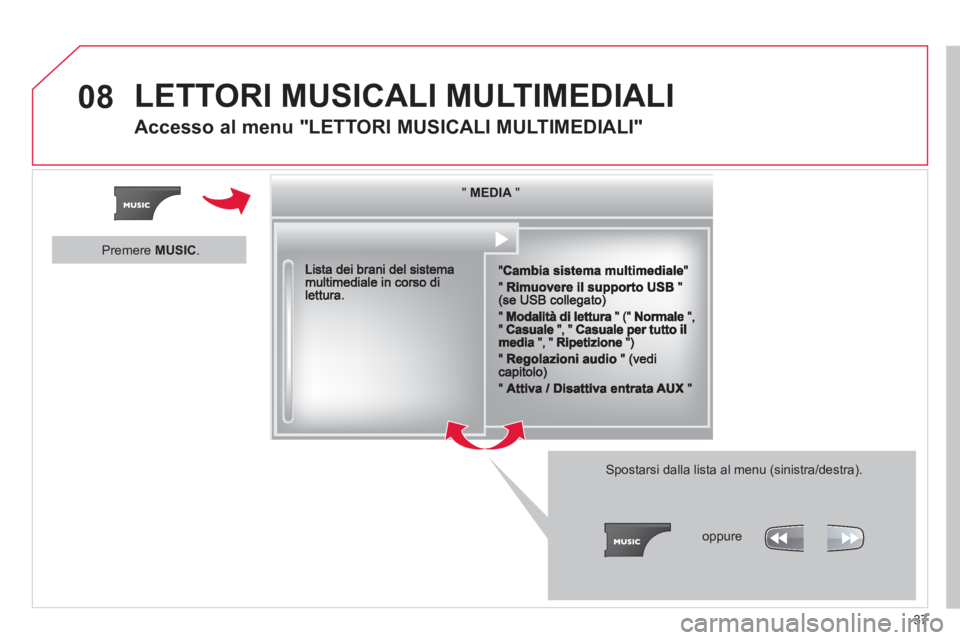
37
08 LETTORI MUSICALI MULTIMEDIALI
Accesso al menu "LETTORI MUSICALI MULTIMEDIALI"
""""""""MEDIAMEDIAMEDIAMEDIAMEDIAMEDIAMEDIAMEDIAMEDIAMEDIAMEDIAMEDIAMEDIAMEDIAMEDIAMEDIAMEDIAMEDIAMEDIA""""""""
Spostarsi dalla lista al menu (sinistra/destra).
oppure
Premere MUSIC.
Page 373 of 393
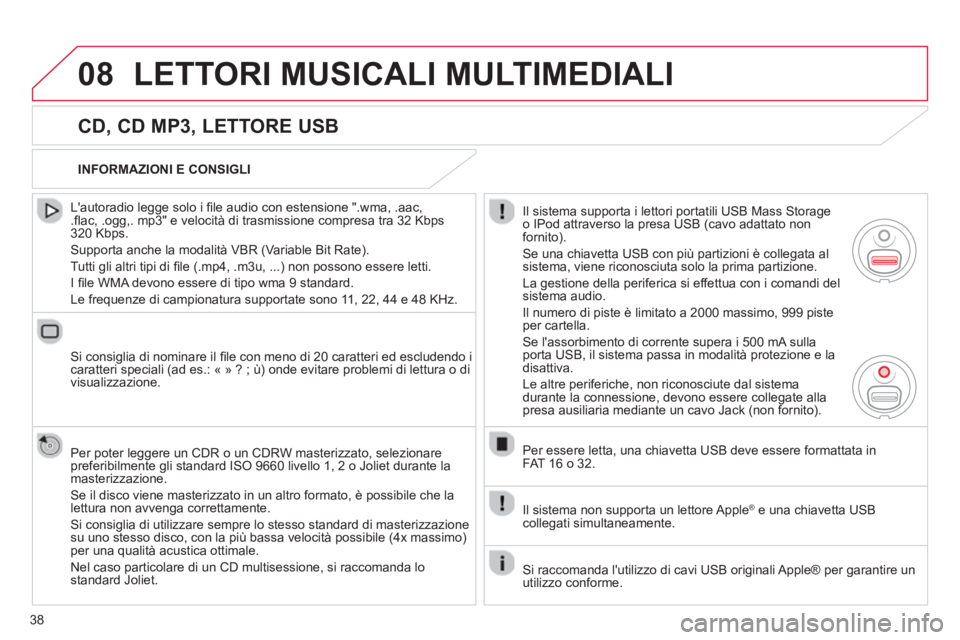
38
08LETTORI MUSICALI MULTIMEDIALI
CD, CD MP3, LETTORE USB
L'autoradio legge solo i fi le audio con estensione ".wma, .aac, .fl ac, .ogg,. mp3" e velocit‡ di trasmissione compresa tra 32 Kbps 320 Kbps.
Supporta anche la modalit‡ VBR
(Variable Bit Rate).
Tutti
gli altri tipi di fi le (.mp4, .m3u, ...) non possono essere letti.
I
fi le WMA devono essere di tipo wma 9 standard.
Le
frequenze di campionatura supportate sono 11, 22, 44 e 48 KHz.
Si consi
glia di nominare il fi le con meno di 20 caratteri ed escludendo icaratteri speciali (ad es.: « » ? ; ù) onde evitare problemi di lettura o di
visualizzazione.
Per poter leggere un
CDR o un CDRW masterizzato, selezionarepreferibilmente gli standard ISO 9660 livello 1, 2 o Joliet durante lamasterizzazione.
Se il disco viene masterizzato in un altro formato, è
possibile che la
lettura non avvenga correttamente.
Si consi
glia di utilizzare sempre lo stesso standard di masterizzazionesu uno stesso disco, con la più bassa velocità possibile (4x massimo)per una qualità acustica ottimale.
Nel caso particolare di un
CD multisessione, si raccomanda lostandard Joliet.
INFORMAZIONI E CONSIGLI
Il sistema supporta i lettori portatili U
SB Mass Storage
o IPod attraverso la presa USB (cavo adattato non
fornito).
Se una chiavetta USB con più partizioni è colle
gata alsistema, viene riconosciuta solo la prima partizione.
La
gestione della periferica si effettua con i comandi del sistema audio.
Il numero di piste è limitato a 2000 massimo, 999 piste
per cartella.
Se l'assorbimento di corrente su
pera i 500 mA sulla porta USB, il sistema passa in modalità protezione e la disattiva.
Le altre periferiche, non riconosciute dal sistema
durante la connessione, devono essere collegate alla presa ausiliaria mediante un cavo Jack (non fornito).
Per essere letta, una chiavetta U
SB deve essere formattata in FAT 16 o 32.
Il sistema non supporta un lettore Apple
® e una chiavetta USB ®
collegati simultaneamente.
Si raccomanda l'utilizzo di cavi USB originali Apple ®
per garantire un utilizzo conforme.
Page 374 of 393
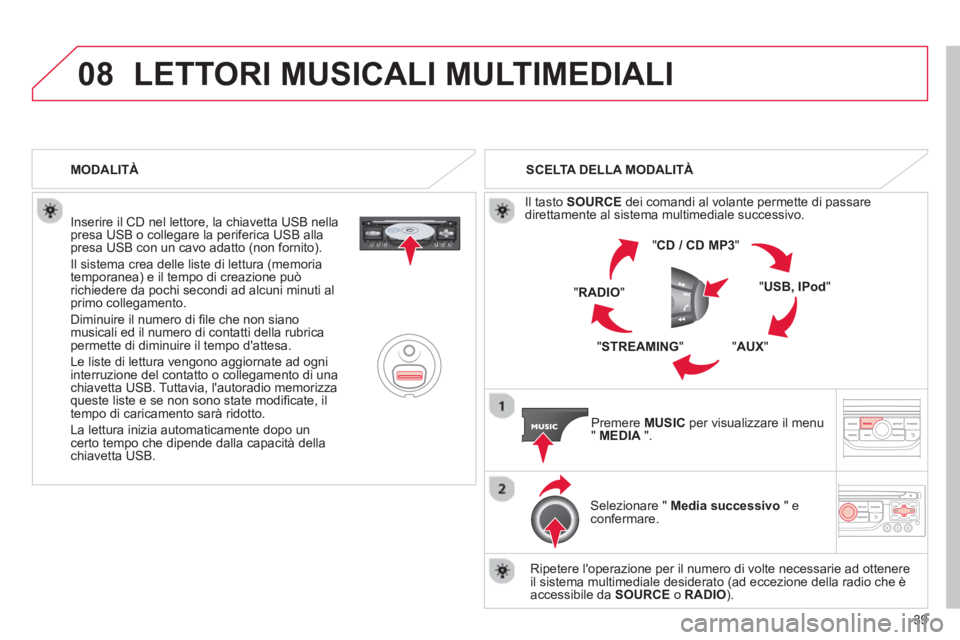
39
08LETTORI MUSICALI MULTIMEDIALI
Inserire il CD nel lettore, la chiavetta USB nella presa USB o collegare la periferica USB alla presa USB con un cavo adatto (non fornito).
Il sistema crea delle liste di lettura
(memoria
temporanea) e il tempo di creazione può
richiedere da pochi secondi ad alcuni minuti al primo collegamento.
Dimin
uire il numero di fi le che non sianomusicali ed il numero di contatti della rubrica permette di diminuire il tempo d'attesa.
Le liste di lettura ven
gono aggiornate ad ogni
interruzione del contatto o collegamento di unachiavetta USB. Tuttavia, l'autoradio memorizza queste liste e se non sono state modifi cate, il
tempo di caricamento sarà ridotto.
La lettura inizia automaticamente dopo un certo tempo che dipende dalla capacità dellachiavetta USB.
SCELTA DELLA MODALITÀ
Il t
asto SOURCE
dei comandi al volante permette di passaredirettamente al sistema multimediale successivo.
" CD / CD MP
3
"
"
USB, IPod"
"AUX
" "
STREAMING
" "RADIO
"
Pr
emere MUSIC
per visualizzare il menu " MEDIA
".
Selezionare " Media successivo" econfermare.
Ripetere l'operazione per il numero di volte necessarie ad ottenere
il sistema multimediale desiderato (ad eccezione della radio che è accessibile da SOURCEo RADIO ). MODALITÀ
Page 375 of 393
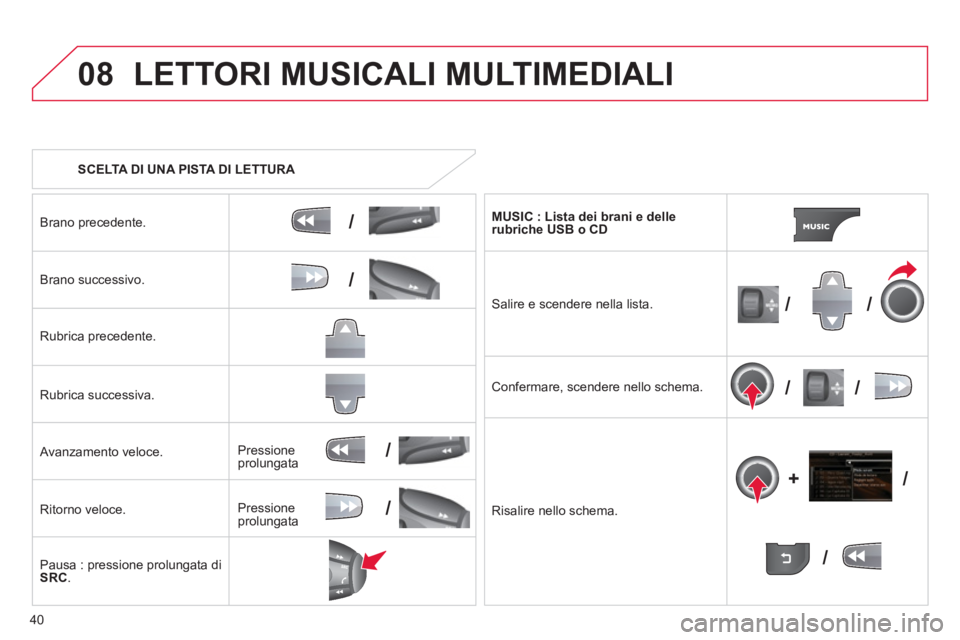
40
08
/
/
//
//
/
+/
/
/
LETTORI MUSICALI MULTIMEDIALI
SCELTA DI UNA PISTA DI LETTURA
Brano precedente.
Br
ano successivo.
Rubrica precedente.
Rubrica successiva.
Avanzamento veloce.
Rit
orno veloce.
Pausa : pressione prolungata diSRC.
MU
SIC : Lista dei brani e dellerubriche USB o CD
Salire e scendere nella lista.
Confermare, scendere nello schema.
Risalire nello schema.
Pr
essione prolungata
Pr
essione prolungata
Page 376 of 393
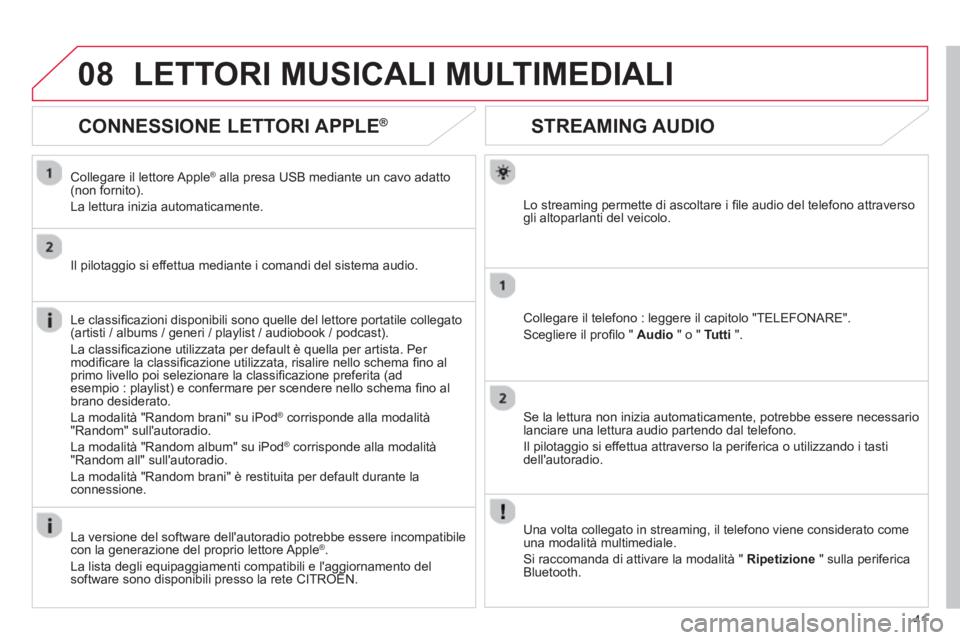
41
08
STREAMING AUDIO
Lo streaming permette di ascoltare i fi le audio del telefono attraverso gli altoparlanti del veicolo.
Collegare il telefono : leggere il capitolo "TELEFONARE".
Scegliere il profi lo " Audio" o " Tutti".
Se la lettura non inizia automaticamente, potrebbe essere necessario lanciare una lettura audio partendo dal telefono.
Il pilota
ggio si effettua attraverso la periferica o utilizzando i tasti dell'autoradio.
Una volta colle
gato in streaming, il telefono viene considerato come una modalità multimediale.
Si raccomanda di attivare la modalità " Ripetizione
" sulla periferica Bluetooth.
LETTORI MUSICALI MULTIMEDIALI
CONNESSIONE LETTORI APPLE®
Collegare il lettore Apple® alla presa USB mediante un cavo adatto®
(non fornito).
La lettura inizia automaticamente.
Il pilota
ggio si effettua mediante i comandi del sistema audio.
Le classi
fi cazioni disponibili sono quelle del lettore portatile collegato(artisti / albums / generi / playlist / audiobook / podcast).
La classifi cazione utilizzata
per default è quella per artista. Per
modifi care la classifi cazione utilizzata, risalire nello schema fi no al
primo livello poi selezionare la classifi cazione preferita (ad esempio : playlist) e confermare per scendere nello schema fi no albrano desiderato.
L
a modalità "Random brani" su iPod ® corrisponde alla modalità®
"Random" sull'autoradio.
L
a modalità "Random album" su iPod®corrisponde alla modalità "Random all" sull'autoradio.
La modalità "Random brani" è restituita
per default durante laconnessione.
La versione del software dell'autoradio
potrebbe essere incompatibile con la generazione del proprio lettore Apple®.
La lista degli equipaggiamenti compatibili e l'aggiornamento del software sono disponibili presso la rete CITROËN.
gqpgg p ggg
Page 377 of 393
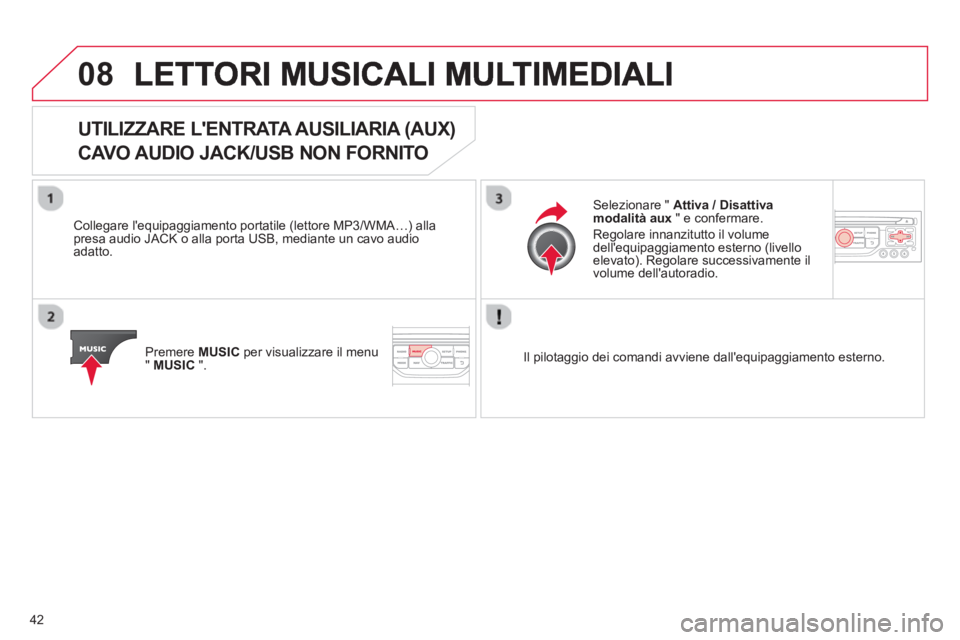
42
08
UTILIZZARE L'ENTRATA AUSILIARIA (AUX)
CAVO AUDIO JACK/USB NON FORNITO
Collegare l'equipaggiamento portatile (lettore MP3/WMA…) alla presa audio JACK o alla porta USB, mediante un cavo audioadatto.
Pr
emere MUSIC
per visualizzare il menu " MUSIC
".
Selezionare " Attiva / Disattivamodalità aux" e confermare.
Re
golare innanzitutto il volume
dell'equipaggiamento esterno (livello elevato). Regolare successivamente il
volume dell'autoradio.
Il pilotaggio dei comandi avviene dall'equipaggiamento esterno.
Page 378 of 393

43
09REGOLAZIONI AUDIO
Sono accessibili con il tasto MUSICsituato sul frontalino o con unapressione prolungata del tasto RADIOsecondo la modalità in corso di ascolto.
- "
Acustica
" (6 acustiche musicali a scelta)
- " Bassi"
- "
Alti"
-"Loudness"
(Attivare/Disattivare)
-
"Ripartizione" (" Guidatore", " Tutti i passeggeri")
-"Balance Sx-Dx" (Sinistra/Destra)
- " Balance Ant.-Post.
" (Anteriore/Posteriore)
- "
Volume autom.
" in funzione della velocità (Attivare/Disattivare)
Le re
golazioni audio (Acustica , Bassi , Alti , Loudness) sono
differenti e indipendenti per ogni modalità sonora.
Le regolazioni della ripartizione e i balance sono comuni a tutte le
modalità.
La ripartizione
(o regolazione nello spazio grazie al sistema Arkamys©)
del suono è un trattamento audio che permette di adattare la qualità
sonora in funzione del numero di ascoltatori presente nel veicolo.
Page 379 of 393
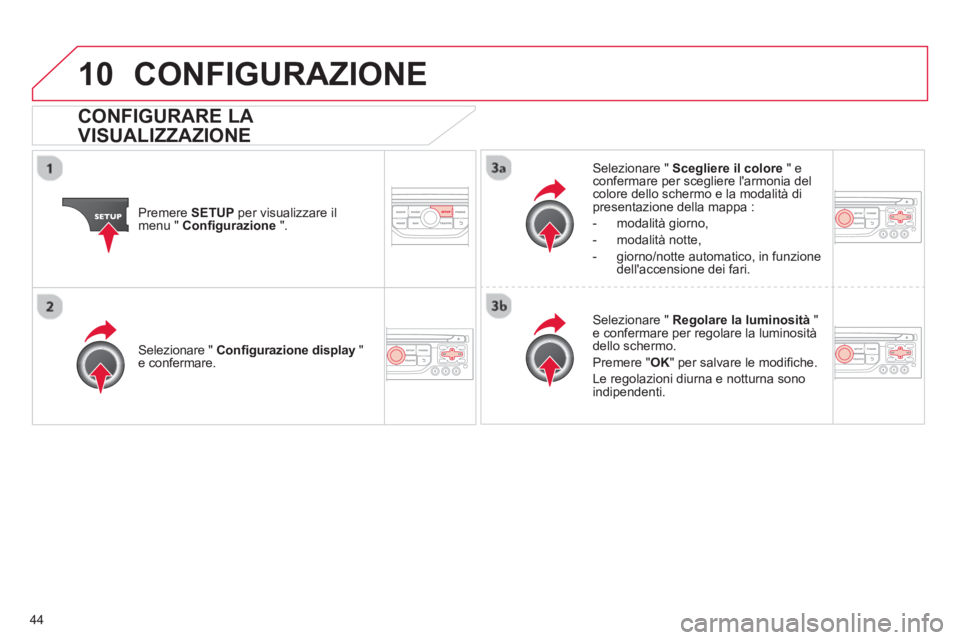
44
10CONFIGURAZIONE
Premere SETUPper visualizzare il
menu " Confi gurazione".
Selezionare " Scegliere il colore
" econfermare per scegliere l'armonia delcolore dello schermo e la modalità di presentazione della mappa :
- modalità
giorno,
- modalità notte,
-
giorno/notte automatico, in funzione dell'accensione dei fari.
Selezionare " Regolare la luminosità"e confermare per regolare la luminositàdello schermo.
Pr
emere " OK
" per salvare le modifi che.
Le re
golazioni diurna e notturna sono indipendenti.
Selezionare " Confi gurazione display"e confermare.
CONFIGURARE LA
VISUALIZZAZIONE
Page 380 of 393
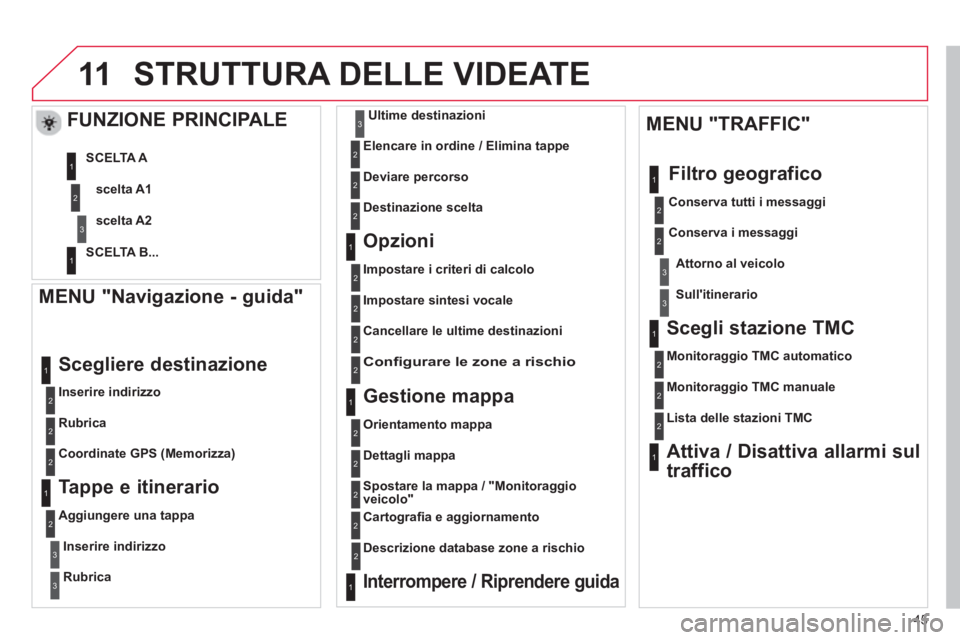
45
11STRUTTURA DELLE VIDEATE
MENU "Navigazione - guida"
Inserire indirizzo
Scegliere destinazione
Rubrica
Coordinate GPS
(Memorizza)
Tappe e itinerario
Aggiungere una tappa
Inserire indirizz
o
Rubrica
Ultime destinazioni
Elencare in ordine / Elimina tappe
Deviare percorso
Destinazione scelta
Opzioni
Impostare i criteri di calcolo
Impostare sintesi vocale
Cancellare le ultime destinazioni
Gestione mappa
Orientamento mappa
Scegli stazione TMC
Monitoraggio TMC automatico
Monitora
ggio TMC manuale
Lista delle stazioni TMC
Attiva / Disattiva allarmi sul
traffico FUNZIONE PRINCIPALE
scelta A1
scelta A2
SCELTA A
SCELTA B...
Dettagli mappa
Spostare la mappa / "Monitoraggio
veicolo"
Cartografi a e aggiornamento
Descrizione database zone a rischio
Interrompere / Riprendere guida
MENU "TRAFFIC"
Filtro
geografico
Conserva tutti i messaggi
Conserva i messa
ggi
Attorno al veicol
o
Sull'itinerario
1
2
3
1
2
2
2
1
2
2
3
3
1
1
3
3
2
2
2
2
1
3
1
1
2
2
2
2
2
2
2
2
2
2
2
1
1
Confi gurare le zone a rischio
2